
|
Mise en correspondance des données |
Scroll |
Ouvre la boîte de dialogue Mise en correspondance des données de Therefore™ Smart Capture.
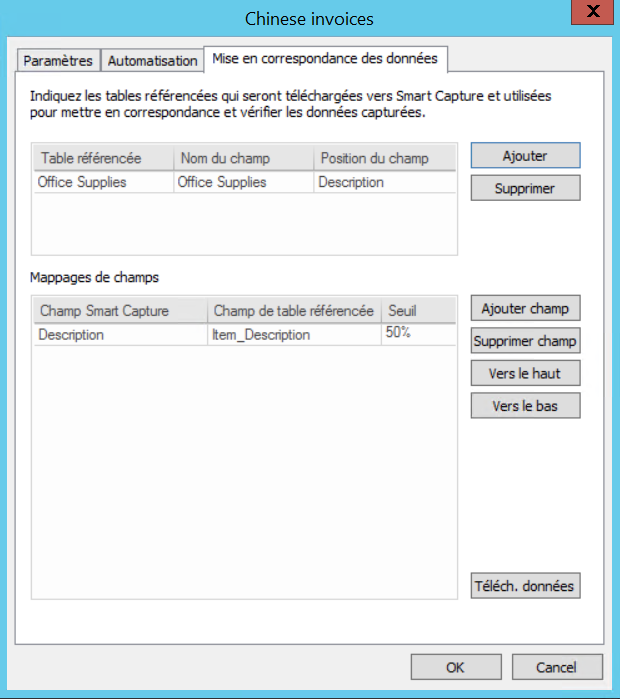
Ajouter
Cliquez sur ce bouton pour ajouter une nouvelle table référencée ou double-cliquez sur une table référencée existante pour la mettre à jour.

Table référencée :
Sélectionnez une table référencée dans le menu déroulant.
Nom du champ :
Choisissez un nom de champ descriptif.
Position du champ :
Définissez la position du champ affiché.
OK
Mémorise la configuration.
Annuler
Retournez à la boîte de dialogue précédente sans mémoriser vos modifications.
Supprimer
Supprime la table référencée sélectionnée.
Mappages de champs
Mappez les champs de la table référencée sur les champs Smart Capture et définissez un seuil de confiance associé aux champs.
Ajouter champ
Ajoutez de nouveaux champs à mapper.
Supprimer champ
Supprimez un champ sélectionné.
Vers le haut
Décalez le champ d'index sélectionné vers le haut dans la liste de champs. Les champs sont traités de haut en bas par le système.
Vers le bas
Décalez le champ d'index sélectionné vers le bas dans la liste de champs.
Téléch. données
Ouvre le menu Téléch. données.
OK
Mémorisez votre configuration.
Annuler
Abandonnez les modifications apportées à la configuration.
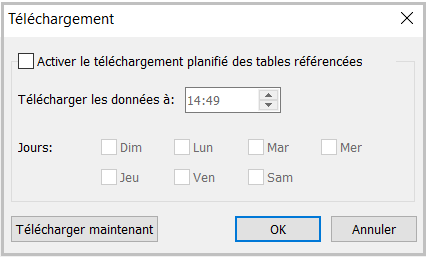
Activer le téléchargement planifié des tables référencées
Cochez cette case pour télécharger automatiquement les données vers le serveur Smart Capture en fonction du calendrier de votre choix.
Télécharger les données à :
Choisissez l’heure du téléchargement automatique de vos données.
Jours :
Sélectionnez le(s) jour(s) où les données doivent être automatiquement téléchargées vers le serveur Smart Capture.
Télécharger maintenant
Cliquez sur ce bouton pour télécharger manuellement les données vers le serveur Smart Capture.
OK
Mémorisez vos paramètres et retournez à l’onglet Mise en correspondance des données.
Annuler
Ne mémorisez pas vos paramètres et retournez à l’onglet Mise en correspondance des données.
